WPS là một công nghệ hiện đại khá mới mẻ trong việc kết nối mạng wifi hiện nay. Nó đem lại lợi ích vô cùng tiện lợi cũng như nhanh chóng cho người sử dụ. Nếu như bạn chưa biết cách cài đặt WPS thì bài viết sau đây sẽ giúp bạn hiểu và thực hiện kết nối đơn giản hơn rất nhiều.
WPS là gì ?
WPS là một tính năng để thiết lập kết nối mạng WiFi giữa bộ thu và bộ phát mà không cần phải nhập mật khẩu WiFi. WPS, viết tắt là WIFI Protected Setup, là một tiêu chuẩn mới để cấu hình mạng không dây dễ dàng và an toàn hơn cách thủ công trước đây. WPS WiFi là một công nghệ hiện đại khá mới trong các thiết bị ngày nay nhưng tính năng vô cùng tiện lợi và nhanh chóng cho người dùng. WPS được phát triển để hỗ trợ kết nối WiFi giữa các thiết bị khác nhau.

Ưu điểm và nhược điểm của WPS wifi
Ưu điểm của WPS wifi
WPS có thể tự động cấu hình tên nhà mạng (SSID) và khóa bảo mật cho các điểm truy cập. WPS có thể tự động kích hoạt thiết bị khách trong mạng. Bảo vệ khuôn mặt của bạn rất khó bị rõ rỉ vì chúng được tạo ngẫu nhiên. Tuy nhiên, lợi ích ở đây là bạn không phải nhớ SSID, khóa bảo mật hoặc mật khẩu Wi-Fi khi truy cập Internet với thiết bị WPS được bật. Thông tin mạng sẽ được trao đổi một cách an toàn. Bạn vẫn có thể sử dụng WPS và WPS Impactless mà không cần lo ngại gì.
Nhược điểm của WPS wifi
Vì là công nghệ mới nên tính năng này vẫn chưa phổ biến ở nhiều modem WiFi khác. WPS WiFi yêu cầu thiết bị truy cập hỗ trợ WPS; nếu không thì không thể sử dụng chức năng này. Nó không an toàn như WPA / WPA2, nhưng tính năng này vẫn đem lại nhiều điều hữu ích cho người dùng

Cách cài đặt WPS wifi
Phương pháp cài đặt WPS PBC WIFI
Đây là phương pháp thủ công, nguời dùng chỉ cần nhấn nút WPS trên các modem wifi, sau đó router sẽ nhấp nháy màu vàng và WPS sẽ tự động kết nối với thiết bị của bạn, như vậy là đã sử dụng là được. Các modem mạng WLAN như FPT, Viettel, VNPT... đều có thể áp dụng phương pháp này.
Phương pháp cài đặt WPS PIN WIFI
Mã PIN được lấy ngẫu nhiên trên giao diện website sẽ được nhập trên thiết bị khách kết nối với WPS. Tuy nhiên, trong phần kết nối mã PIN WPS, bạn vẫn cần mã để truy cập. Sau khi truy cập máy sẽ chuyển đến giao diện WLAN của nhà cung cấp mạng tương ứng và đăng nhập vào mạng WLAN. Đăng nhập xong, bạn hãy đến phần Wireless Setup => WPS => Enable => Push Button => Apply & Connect (Cài đặt không dây> WPS> Bật> Nút đẩy> Áp dụng & Kết nối).
Cách thiết lập kết nối WPS WIFI đơn giản cho điện thoại và tivi
Cách thiết lập kết nối WPS WIFI cho tivi
Người dùng cần phải bật nút WPS trên modem để tivi có thể kết nối WPS một cách an toàn.
Bước 1: Bấm Home trên điều khiển từ xa.
Bước 2: Lựa chọn Settings (Cài đặt)
Bước 3: Lựa chọn Network (Mạng)
Bước 4: Chọn Network Set up (Thiết lập mạng) hoặc Setup Network Connections (Thiết lập kết nối mạng) để cài đặt
Bước 5: Chọn Wirleless (không dây), Wireless LAN (LAN không dây) hoặc Wi-Fi.
Bước 6: Lựa chọn WPS (Push Buton)
Bước 7: Lựa chọn Start (Bắt đầu) để tivi có thể dò tìm kiếm WPS
Bước 8: Sau khi đã ấn nút WPS trên modem/router wifi thì thiết bị sẽ mất vài phút tự động kết nối, khi kết nối thành công bạn hãy chọn OK là hoàn tất quá trình.
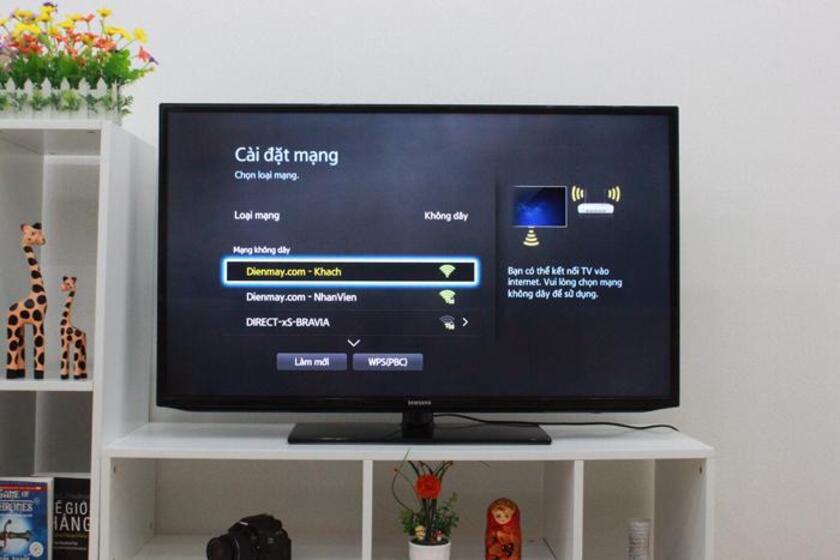
Cách thiết lập kết nối WPS WIFI cho điện thoại
Bước 1: Bật nút WPS trên modem wifi để cục modem nháy lên màu vàng hoặc màu cam thì modem đã sẵn sàng kết nối WPS
Bước 2: Vào giao diện điện thoại => chọn App và vào Settings.
Bước 3: Nhấn vào biểu tượng Wifi trong cài đặt, tiếp theo chọn Options (hàng dọc dấu 3 chấm phía bên phải màn hình). Vùng tùy chọn này tùy theo cấu hình thiết bị sẽ có giao diện khác nhau.
Bước 4: Khi nhấp vào Options hãy chọn WPS Push (hoặc phím push WPS), sau đó đợi vài phút để kết nối
Bước 5: Sau khi hoàn tất quá trình, chỉ cần xác nhận OK là được.
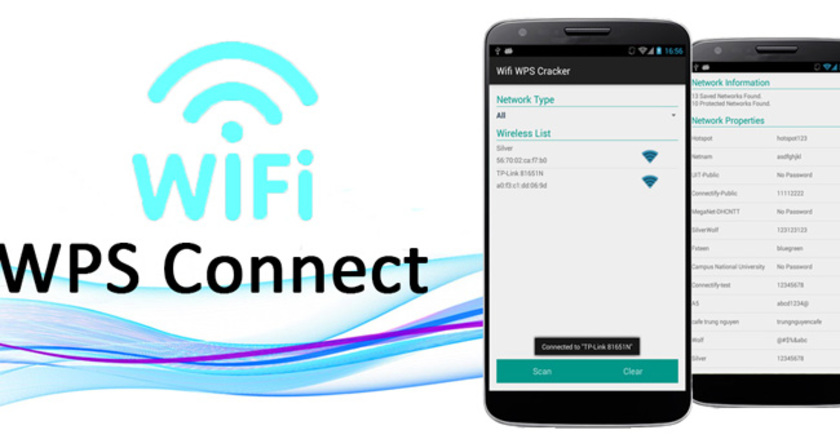
Tuy là công nghệ mới nhưng tính tiện dụng của WPS mang lại nhiều lợi ích cgo người dùng vì không cần phải nhớ SSID hay mật khẩu mà cũng có thể truy cập WIFI một cách dễ dàng. Việc thiết lập tính năng WPS wifi trên nhiều thiết bị khác nhau cũng rất dễ dàng nhanh chóng. Hy vọng bài viết đã giúp bạn hiểu WPS là gì và những vấn đề liên quan. Mọi thông tin thắc mắc vui lòng liên hệ Logico để được tư vấn một cách cụ thể nhất nhé!
 Tivi
Tivi Máy Chiếu
Máy Chiếu Máy Quay Phim
Máy Quay Phim Camera Chuyên Dụng
Camera Chuyên Dụng Sony Center
Sony Center Tin tức
Tin tức Bảo Hành
Bảo Hành






Hỏi và đáp (0 Bình luận)